Scarab ウィルスを除去する (リムーバルインストラクション) - 2017年更新
Scarabウイルス削除方法
Scarab ランサムウェア・ウィルスとは?
Scarab ランサムウェア、.scorpio ファイル・ウィルスと共に戻る
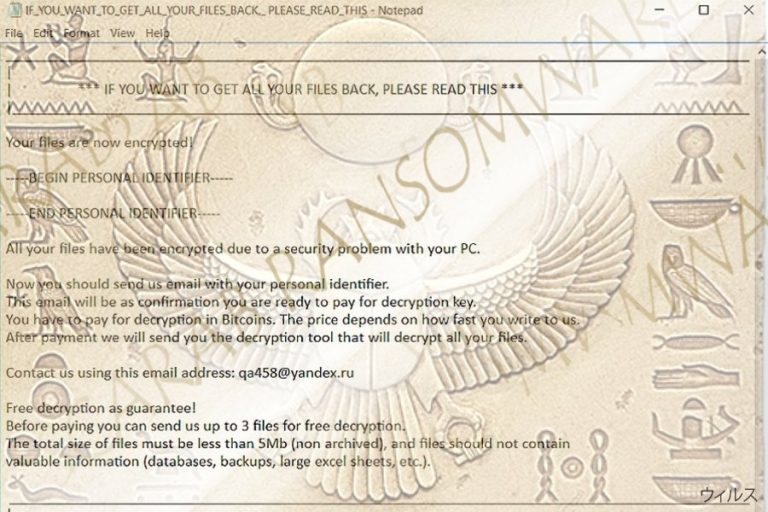
Scarab ランサムウェアはランサムウェア のように機能しますが、どうやら HiddenTear ウィルス・ファミリーの新しいバージョンのようです。要求内容は IF_YOU_WANT_TO_GET_ALL_YOUR_FILES_BACK_ PLEASE_READ_THIS.txt ファイルに記載されています。このマルウェアは Base64 を活用しており、これは RSA-2048 や AES-256 に比べるとかなり弱い暗号化手法ですが、それでも十分ダメージを与えることはできます。
身代金メモには、オペレーティング・システムの欠陥により被害者のファイルが暗号化され、.scarab ファイル拡張子が付加されたと書かれています。次に、メモでは個人識別子が提示され、qa458@yandex.ru というメール・アドレス経由で犯罪者に連絡を取るようにと示しています。最新版では .scorpio というファイル拡張子が付加されます。さらに、この不届き者は連絡要に別のアドレス、resque@plague.desi も提示しています。ユーザーの信用を得るために、開発者は 3 つのファイルを無料で復号すると申し出ています。
Scarab ウィルスの犯人は身代金の金額を示しておらず、感染したユーザーにはお金を節約したければできるだけ直ぐに連絡を寄越すようにと促しています。身代金はビットコインで送金することになっています。追加情報としてリンクを 2 つ提供していることから、Locky のやり方を踏襲しているようです。身代金を支払う必要はありません。代わりに、Scarab ランサムウェアの除去を実施してください。
マルウェアの名前である「スカラベ」は、古代エジプトの人気のシンボルで、同じ主題の名前を持つ別のランサムウェアを参照しています。最近、Ramsey マルウェア が Jigsaw ウィスル の新しい亜種として現れました。そこで、同じハッカーがこのマルウェアを作成したのではないかと疑われるかも知れません。一方で、詐欺師は Locky の配信者に同調している兆しも見られます。どちらも特に自分たちの作成したウィルスに神々の名前にちなんで命名することを好んでいます。関連バージョンの 1 つである Osiris は、昨年大いに損害を引き起こしました。
Scarab マルウェアのプログラムを取得してみると、その起源をより特定しやすくなり、同様に対処方法も見つけやすくなります。このマルウェアには隠された機能もあるため、過小に見積もってはいけません。独立したアプリを持っているわけではありませんが、端末に入り込んでファイルを暗号化する能力を持っていたという事実には、ユーザーに警鐘を鳴らすものです。
一方、PC にこのような不運が降り掛かったとしても、Scarab ウィルスは除去してください。FortectIntego や Malwarebytes ならその目的にご使用いただけます。
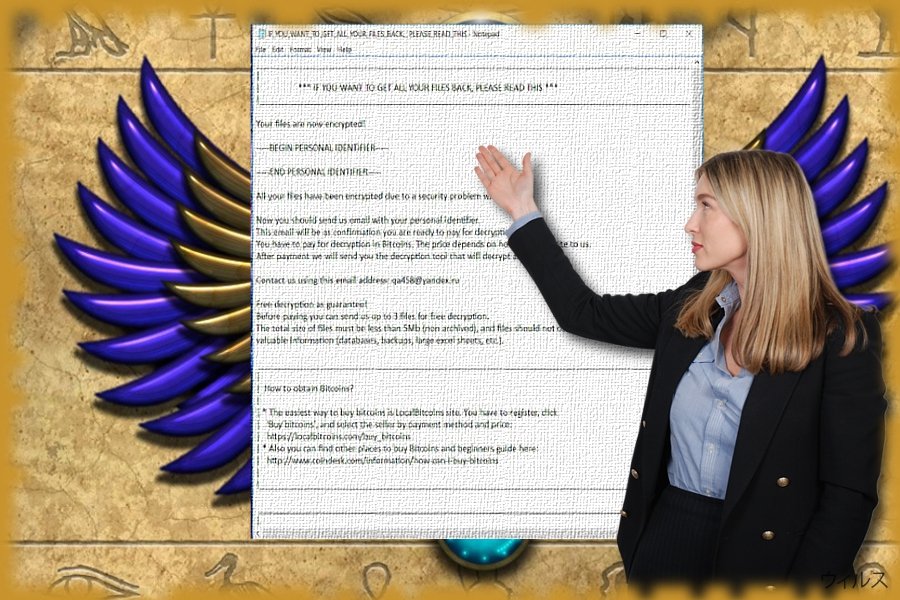
配布ネットワークを拡大中
ランサムウェアの成功は、いかに様々な方法で拡散する能力があるかに大きく左右されます。どうやらスパム・メール 経由でユーザーを狙う傾向があるようです。しかし、皮肉なことに、このメソッドはエクスプロイト・キットや悪意のあるスクリプトほど効果が高くないものの、ハッカーは特に好んでこのメソッドを使用します。問題となるのは、ユーザーが未だに昔ながらの餌に釣られてメールの添付ファイルを開くことですが、そのファイルの内容は、何かの賞に当選したことを讃えたり、未着の小包についてのお知らせだったりするようです。
そこで、合理的な思考や注意を持ち続けていないと、どのようなアンチウィルスを使用しても Scarab ハイジャッカーや他のマルウェアの感染から守ってはもらえないのです。さらに、ハッカーの中には未だに、感染性のサイトにアクセスすると Java や Adobe Flash Player を更新するように促す偽の警告を通知するなど、旧式のトリックを使う者もいることに注意が必要です。
Scarab 暗号化ウィルスを完全に停止させる
暗号化されたファイルの名前を変更したりウィルスを除去したりしないようにと警告されているものの、弊社ではその反対の行動を取るようお勧めします。弊社のセキュリティの専門家によると、セキュリティ・アプリを使用して Scarab ランサムウェアを除去すべきとのことです。しかし、スキャンする前にそのアプリが最新版に更新し、悪意のあるファイルを見つけられるように完全なウィルス・データベースになっているることを必ず確認してください。
セキュリティ・ソフトウェアを起動できない場合は、一番下のガイドをお読みください。これを読まれれば、セキュリティ・ソフトを起動してこの問題を解決するのに役立つでしょう。しかし、サイバー・セキュリティ・アプリはファイルの復号は行わないことや、Scarab ランサムウェアの除去のみに有効であることに留意してください。
「場合によっては」役に立つ可能性のあるプログラムを「ファイルの復元」パートに全て載せておきました。しかし、これらのご提案プログラムは Scarab には一切関係がないため、それらが功を奏すという保証はありません。このマルウェアが Base64 でファイルを暗号化することを考慮すると、その形式を元通りに戻す公式オンライン・ツールを使用してみることも可能です。タイトル名とは異なり、マルウェアは全てのネット市民をターゲットにしており、ノルウェイ であろうがエジプトであろうが、どこにお住まいでも関係ありませんのでご注意ください。
手動 Scarabウイルス削除方法
ランサムウェア: セーフモードにおける手動によるランサムウェアの駆除
PC が操作できなくなった場合、このメソッドが大いに効果を発揮します。その後、アンチスパイウェア・ツールを起動して、Scarab ウィルスを完全に除去することができます。
重要です! →
一般的な PC ユーザーの方には手動による駆除ガイドはやや難しく感じられるかもしれません。正しく実行するためには IT に関する詳しい知識が求められ (重要なシステムファイルが削除され、あるいは破損した場合、Windows 全体の感染に繋がる恐れがあります)、さらに完了までに何時間もかかる場合があります。そこで、上述の自動的なメソッドの使用を強くお勧めします。
ステップ 1。「セーフモードとネットワーク」に移動する
手動によるマルウェアの駆除はセーフモード環境で行うのが最適です。
Windows 7 / Vista / XP
- スタート > シャットダウン > 再起動 > OK の順にクリックします。
- PC がアクティブになったら「詳細ブートオプション」ウィンドウが表示されるまで F8 ボタンを複数回押します (機能しない場合は F2、F12、Del などを押してみてください – マザーボードのモデルにより異なります) 。
- リストでセーフモードとネットワークを選択します。

Windows 10 / Windows 8
- スタートボタンをクリックして設定を選択します。

- スクロールダウンして更新とセキュリティを選択します。

- ウィンドウの左側で回復を選択します。
- 今度はスクロールダウンしてPCの起動をカスタマイズするを見つけます。
- 今すぐ再起動をクリックします。

- トラブルシューティングを選択します。

- 詳細オプションに移動します。

- スタートアップ設定を選択します。

- 再起動を押します。
- ここで 5 を押すか、5) セーフモードとネットワークを有効にするをクリックします。

ステップ 2. 怪しいプロセスをシャットダウンする
Windows タスクマネージャーはバックグラウンドで稼働しているプロセスをすべて表示できる便利なツールです。マルウェアがプロセスを実行している場合は、それをシャットダウンしなければなりません:
- キーボードの Ctrl + Shift + Esc を押して Windows タスクマネージャーを開きます。
- 詳細をクリックします。

- バックグラウンドプロセスセクションまでスクロールダウンし、怪しいものを探します。
- 右クリックしてファイルの場所を開くを選択します。

- プロセスに戻り、右クリックしてタスクの終了を選択します。

- 有害なフォルダのコンテンツを削除します。
ステップ 3. プログラムスタートアップをチェックする
- キーボードで Ctrl + Shift + Esc を押して Windows タスクマネージャーを開きます。
- スタートアップタブに移動します。
- 怪しいプログラムの上で右クリックして無効化を選択します。

ステップ 4. ウィルスファイルを削除する
PC の中で、あちらこちらにマルウェア関連のファイルが見つかることがあります。以下はその見つけ方のヒントです:
- Windows の検索ボックスにディスククリーンアップと入力して Enter を押します。

- クリーンアップするドライブを選択します (既定により C: がメインのドライブで、有害なファイルはここにありそうです)。
- 削除するファイルリストをスクロールして以下を選択します:
Temporary Internet Files
Downloads
Recycle Bin
Temporary files - システムファイルのクリーンアップを選択します。

- 他にも以下のフォルダ内に隠れている有害なファイルを探してみてください (Windows 検索ボックスで以下のエントリを入力して Enter を押します):
%AppData%
%LocalAppData%
%ProgramData%
%WinDir%
終了したら、PC を通常モードで再起動します。
System Restore を使用して Scarab を削除
-
手順 1: Safe Mode with Command Prompt へコンピュータを再起動
Windows 7 / Vista / XP- Start → Shutdown → Restart → OK をクリック.
- コンピュータがアクティブ状態になったら、 Advanced Boot Options ウィンドウが表示されるまで、 F8 を何度か押下します。
-
リストから Command Prompt を選択

Windows 10 / Windows 8- Windows ログイン画面で Power ボタンを押下します。 その後、キーボードの Shift を押し続け、 Restart をクリックします。.
- ここで、 Troubleshoot → Advanced options → Startup Settings を選択し、最後に Restart を押下します。
-
コンピュータがアクティブ状態になったら、 Startup Settings ウィンドウの Enable Safe Mode with Command Prompt を選択します。

-
手順 2: システムファイルと設定の復元
-
Command Prompt ウィンドウが表示されたら、 cd restore を入力し Enter をクリックします。

-
ここで rstrui.exe を入力し、もう一度 Enter を押下します。.

-
新しいウィンドウが表示されたら、 Next をクリックし、Scarab が侵入する前の復元ポイントを選択します。選択後、 Next をクリックします。


-
ここで Yes をクリックし、システムの復元を開始します。

-
Command Prompt ウィンドウが表示されたら、 cd restore を入力し Enter をクリックします。
おまけ: データの復元
上記のガイドは PC から Scarab を除去するために役立つはずです。暗号化されたファイルを復元するには、uirusu.jp のセキュリティ専門家が用意した詳しいガイドを使用されることをお勧めします。ファイルが Scarab によって暗号化された場合、それらを復元する方法はいくつかあります。
Data Recovery Pro メソッド
マルウェアがファイルを暗号化する前にバックアップを取っていた場合は、Data Recovery Pro ソフトで解決できるでしょう。これは破損したファイルの復元に特に便利です。
- Data Recovery Pro をダウンロード;
- Data Recovery のセットップの手順に従い、プログラムを PC にインストールします。
- 起動後、PC をスキャンして Scarab ランサムウェアにより暗号化されたファイルを探します。
- それらを復元します。
Windows Previous Versions の利点
System Restore が事前に有効になっていた場合、このメソッドが効果を発揮するでしょう。一方、ファイルは 1 つひとつ対処して以下のスッテプを行う必要があるため、不便を感じる方もいるでしょう。
- 復元の必要な暗号化されたファイルを見つけたら、その上で右クリックします。
- “Properties” を選択し、“Previous versions” タブに移動します。
- ここで、“Folder versions” 内のファイルのうち利用可能なコピーをそれぞれチェックします。復元したいバージョンを選択して、“Restore” をクリックします。
Scarab マルウェアと ShadowExplorer
このウィルスは事前にボリューム・シャドウ・コピーを除去することがほとんどないため、このツールが必要なファイルを復元できる最終手段となるかもしれません。
- Shadow Explorer をダウンロードします (http://shadowexplorer.com/)。
- Shadow Explorer セットアップ・ウィザードに従い、PC にこのアプリケーションをインストールします。
- プログラムを起動し、左上コーナーのドロップダウン・メニューを開いて、暗号化されたデータのあるディスクを選択します。どのようなフォルダがあるか、チェックしてください。
- 復元したいフォルダの上で右クリックし、“Export” を選択します。復元先の場所も選択することができます。
最後に、クリプト・ランサムウェアから身を守るよう、常に気をつけてください。Scarab やその他のランサムウェアからコンピュータを守るためには、 FortectIntego や SpyHunter 5Combo Cleaner 、 Malwarebytes などの評価が高いアンチスパイウェアを使用してください
あなたにおすすめ
政府のスパイ行為を許してはいけません
政府は利用者のデータの追跡あるいは市民へのスパイ行為に関しては多くの問題を抱えています。そこで、このことを考慮に入れて、怪しい情報収集の行いについて学びましょう。インターネット上では完全匿名にすることにより、迷惑な政府系の追跡行為を避けましょう。
オンラインにアクセスするために違うロケーションを選択し、特定のコンテンツ制限もなく、オンラインに接続して欲しいものにアクセスする時、別の場所を選択することができます。 Private Internet Access VPN を使用すると、ハッキングされるリスクがなく、簡単にインターネット接続をお楽しみいただけます。
政府の他の迷惑な当事者によりアクセス可能な情報をコントロールし、スパイ行為を受けずにオンラインサーフィンをお楽しみください。不法行為に関与しておらず、また自分のサービス、プラットフォームのセレクションを信頼していたとしても、自分自身の安全性を常に疑い、 VPN サービスを使用して予防的措置を講じておきましょう。
マルウェアの攻撃に遭った場合に備えて、バックアップファイルを作りましょう
コンピュータを使用していると、サイバー感染や自分のうっかりミスによりいろいろなものを失くして困ることがあります。マルウェアによって生じるソフトウェアの問題や暗号化による直接的なデータの損失から端末の問題や恒久的なダメージに繋がる恐れがあります。そんな時に適切な 最新のバックアップ があれば、そのような場面に遭遇しても簡単に元通りに回復して仕事に戻れます。
端末に何か変更を加えたらバックアップを取っておけば、マルウェアが何かを変更したり端末の問題が原因でデータの破壊やパフォーマンスの低下が発生した時点に戻すことができるため、バックアップの作成は不可欠です。元に戻せる機能を利用して、日常の、あるいは毎週ごとの習慣としてバックアップを取るようにしましょう。
なにか重要なドキュメントやプロジェクトの前のバージョンを取ってあれば、ストレスや障害も防げます。マルウェアが突如として現れた場合に大変便利です。システム復元には Data Recovery Pro をぜひご利用ください。







